پروسه نصب یا آپدیت ویژوال استودیو می تواند کار وقت گیر و سختی باشد.در حالت عادی باید installer ویژوال استودیو را دانلود کنید و حجم زیادی فایل دانلود کنید.حتی اگر فقط چند بخش را آپدیت کنید و حجم مورد نظر زیاد نباشد ، installer آنلاین ویژوال استودیو قابلیت توقف دانلود را ندارد و در صورت قطع شدن پروسه دانلود باید از ابتدا شروع کنید.
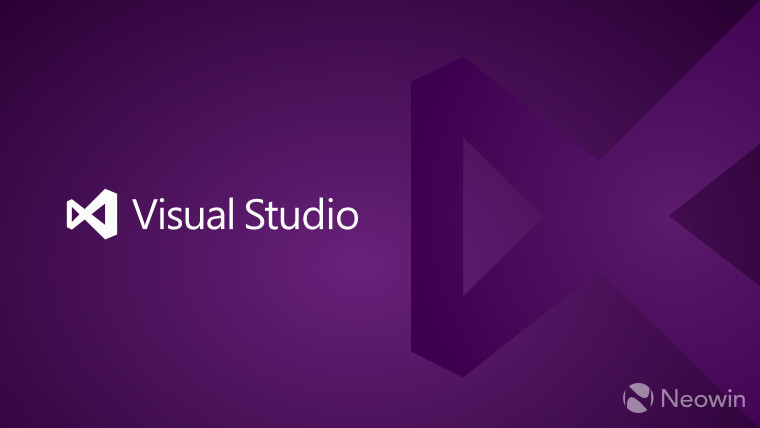
استفاده از نصب کننده آفلاین یک راه حل موثر برای نصب یا آپدیت ویژوال استودیو به حساب می آید.این روش قابلیت Resume در هنگام دانلود را دارد ، همچنین مانند حالت آنلاین میتوانید انتخاب کنید که چه بخشهایی از ویژوال استودیو فراخور نیازتان نصب شود ، تا حجم دانلود کاهش پیدا کند.
در ادامه نحوه ساخت نصب کننده آفلاین ویژوال استودیو 2017 را آموزش می دهیم.
دانلود فایل ها
1 – ابتدا از این آدرس http://visualstudio.com/free فایل ست آپ نسخه مورد نظر حود را دانلود کنید ، معمولا نسخه Enterprise کاملترین ویژگی ها را داراست.
2 – از منوی استارت cmd را اجرا کنید و توسط دستور pushd به مسیری بروید که فایل بالایی را در آن قرار داده اید.

vs_community.exe –layout e:\vs2017offline –lang en-US
- بجای vs_community.exe اسم فایل خود ( که در قدم اول دانلود کردید) را بنویسید و بجای e:\vs2017offline آدرس جایی که قصد دارید نصب کننده آفلاین تان در آن قرار بگیرد را بنویسید.
نکته : حجم دانلود همه ی بخش های ویژوال استودیو 2017 حدودا 40 گیگ است.
انتخاب بخش ها
4 – اگر فقط به بخش های خاصی نیاز دارید ( مثلا asp.net یا Xamarin یا … ) باید نام آن بخش ها را در دستور cmd وارد کنید.
لیست این نام ها را برای هر بخش میتوانید از ان لینک ببینید.مایکروسافت هر کدام ازین بخش ها را WorkLoad می نامد.پس از ورود به لینک یاد شده ، ابتدا ورژن ویژوال استودیو ی خود را انتخاب کنید (مثلا Enterprise ) حالا از صفحه جدید می توانید نام WorkLoad خود را انتخاب کنید.
برای مثال برای دانلود بخش مربوط به برنامه نویسی اندروید و همچنین بخش Asp.net ازین دستور استفاده می کنیم :
vs_community.exe –layout e:\vs2017offline–langen-US –add Microsoft.VisualStudio.Workload.NetCrossPlat

نکته : هر WorkLoad خود از یک سری کامپوننت تشکیل شده ، اگر فقط به بعضی کامپوننت ها نیاز دارید می توانید فقط نام آنها را استفاده کنید ، که از همان صفحه معرفی WorkLoad ها در دسترس هستند.
5 – پس از اجرای دستور مناسب ابتدا Visual studio installer دانلود و نصب می شود



نکته : یکی از خوبی های روش نصب آفلاین ویژوال استودیو این است که ، شما می توانید به راحتی فقط یک بخش را هر زمان که خواستید آپدیت کنید ، کافیست در cmd همان دستور بالا را با اشاره به آدرس پوشه مورد نظر (در عکس مرحله 7 ) اجرا کنید .
8 – قبل ازین که نصب یا آپدیت را شروع کنید ، در پوشه فایل های دانلود شده ( مرحله هفت ) به پوشه certificates بروید و فایل های موجود را تک تک اجرا کنید تا تصب شوند.این فایل ها برای تایید و شناسایی برنامه نصب آفلاین توسط سیستم مورد نیاز هستند.
منبع : gildatech